Jak przekonwertować plik RAR na ZIP w systemie Windows

Masz pliki RAR, które chcesz przekonwertować na pliki ZIP? Dowiedz się, jak przekonwertować plik RAR na format ZIP.
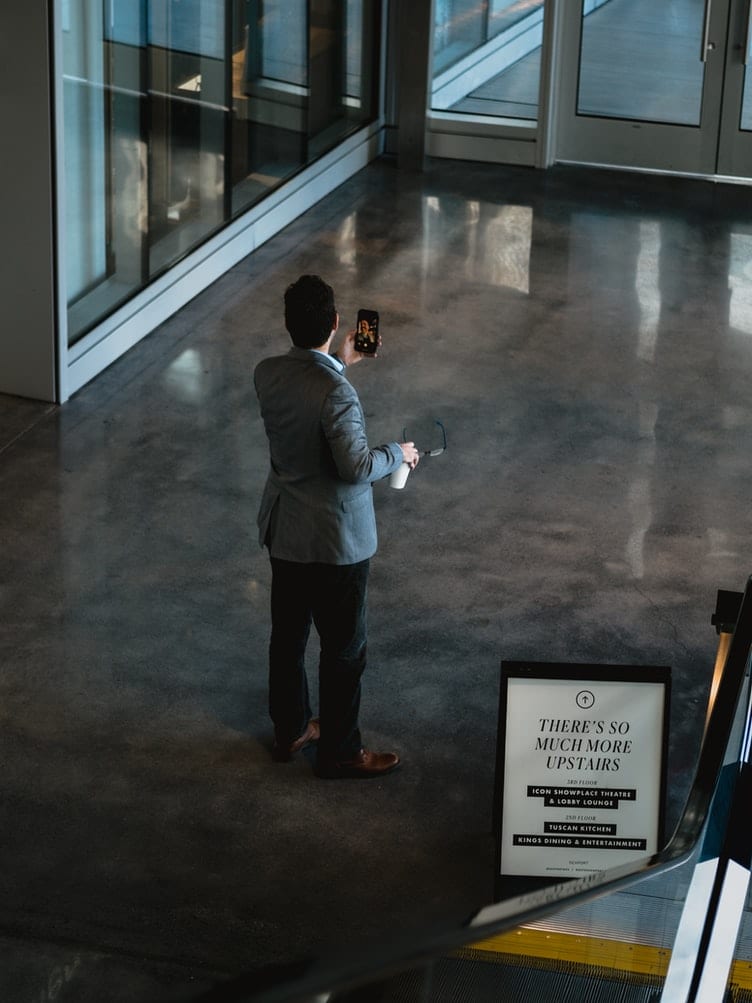
Jeśli spotkanie rodziny lub przyjaciół zostało przerwane przez nieziemskie zakłócenia podczas FaceTime, zrelaksuj się. Nie jesteś sam.
To nie jest obcy żart. Fora są pełne ludzi, którzy narzekają na zakłócenia za każdym razem, gdy używają FaceTime, a co gorsza nawet podczas rozmowy.
Oprócz zniekształceń słuchu pojawiły się również dziwaczne problemy, takie jak rozmówca FaceTime słuchający osoby po drugiej stronie, zanim „zaakceptowała” lub „odrzuciła” połączenie. Porozmawiaj o naruszeniu prywatności.
Firma Apple opublikowała kilka artykułów, w których doradza ludziom, jak obejść te błędy. Odrzucając teorie spiskowe, takie jak „Planowane starzenie się”, twierdzi również, że tylko kilka osób boryka się z tymi problemami. Jeśli o nas chodzi, w przypadku telefonu premium nawet ten „mały numer” może oznaczać kłopoty – zwłaszcza, gdy prowadzi do takich przerażających dyskusji .
W sieci pojawiło się wiele porad, jak poradzić sobie z tym problemem, ale Apple wymyślił własne skuteczne rozwiązanie. Oto kilka pomysłów dla Ciebie.
Tak, dość oczywiste, ale aktualizacja telefonu do najnowszej wersji może trwale rozwiązać problem. Ta skarga istnieje przynajmniej od 2017 roku, a Apple mogło zadziałać w rozwiązaniu w najnowszej aktualizacji.
Istnieje kilka typowych źródeł zakłóceń. Spróbuj używać telefonu z dala od nich. Kuchenki mikrofalowe, lampy fluorescencyjne, kable zasilające itp. są często odpowiedzialne za zakłócenia statyczne.
Chcielibyśmy, abyśmy mogli powiedzieć to bezpośrednio Statycznym Bogom, a oni po prostu zostawiliby nas w spokoju. Alternatywą jest przejście do Ustawienia> Nie przeszkadzać. Następnie sprawdź, czy jest ustawiony na Off.
Dobra, nie stawaj się defensywny! Możesz być najbardziej schludną osobą, ale bardzo rzadko ludzie myślą o czyszczeniu głośników w swoich telefonach. Zdejmij więc wszystkie osłony, folie ochronne i etui i sprawdź, czy odbiornik nie jest brudny. Jeśli wykryjesz trochę brudu (to nie twoja wina!), użyj miękkiej szczotki. I upewnij się, że szczotka też jest czysta.
Były to sugestie, które Apple podało, aby rozwiązać problem statyczny FaceTime. Jednak w przypadku, gdy żadna z powyższych czynności nie działa, istnieją inne metody, które możesz chcieć wypróbować.
Inną metodą pozbycia się zniekształceń na iPhonie jest jednoczesne naciśnięcie przycisku Home i przycisku zasilania z boku przez dziesięć sekund. Urządzenie samo się zrestartuje. Zaloguj się ponownie, a zakłócenia powinny zniknąć.
Jeśli używasz słuchawek, sprawdź, czy problem nie dotyczy ich. Czasami starsze słuchawki douszne lub słuchawki z postrzępionymi przewodami mogą powodować ten statyczny dźwięk.
Jeśli rozmawiasz z grupą ludzi przez FaceTime, dobrą radą jest „wyciszyć” wszystkich i pozwolić, aby rozmawiała tylko jedna osoba naraz.
Jeśli żadna z tych opcji nie działa, skontaktuj się ze Wsparciem Apple . Miłego FaceTimingu!
Masz pliki RAR, które chcesz przekonwertować na pliki ZIP? Dowiedz się, jak przekonwertować plik RAR na format ZIP.
Czy musisz zorganizować cykliczne spotkania w MS Teams z tymi samymi członkami zespołu? Dowiedz się, jak ustawić spotkanie cykliczne w Teams.
Pokazujemy, jak zmienić kolor podświetlenia tekstu i pól tekstowych w Adobe Reader w tym przewodniku krok po kroku.
W tym samouczku pokazujemy, jak zmienić domyślne ustawienie powiększenia w programie Adobe Reader.
Spotify może być irytujące, jeśli uruchamia się automatycznie za każdym razem, gdy uruchomisz komputer. Wyłącz automatyczne uruchamianie, korzystając z tych kroków.
Jeśli LastPass nie może się połączyć z serwerami, wyczyść lokalną pamięć podręczną, zaktualizuj menedżera haseł i wyłącz rozszerzenia przeglądarki.
Microsoft Teams obecnie nie obsługuje przesyłania spotkań i połączeń na Twój telewizor natywnie. Jednak można użyć aplikacji do lustra ekranu.
Dowiedz się, jak naprawić błąd OneDrive Kod 0x8004de88, aby przywrócić działanie przechowywania w chmurze.
Zastanawiasz się, jak zintegrować ChatGPT z Microsoft Word? Ten przewodnik pokaże Ci dokładnie, jak to zrobić z dodatkiem ChatGPT do Worda w 3 łatwych krokach.
Utrzymuj czystą pamięć podręczną w przeglądarce Google Chrome, postępuj��c zgodnie z tymi krokami.






